最新MindManager思维导图经典案例
- 格式:pps
- 大小:464.50 KB
- 文档页数:12


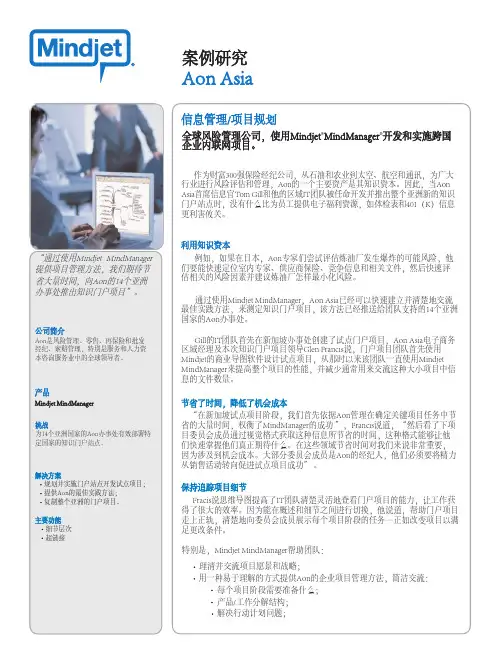
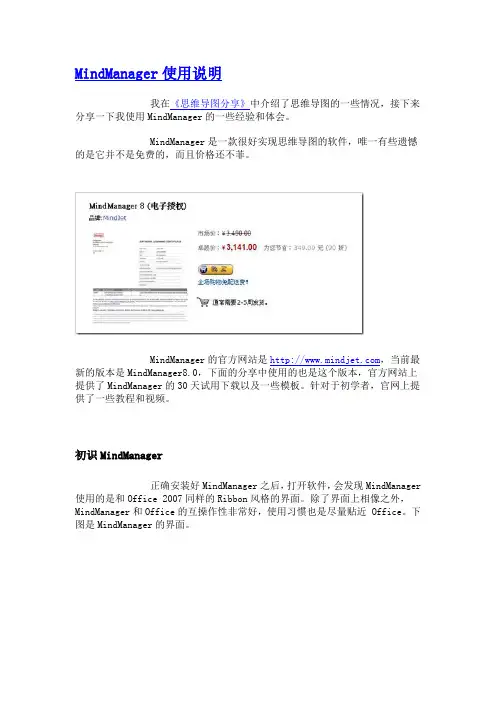
MindManager使用说明我在《思维导图分享》中介绍了思维导图的一些情况,接下来分享一下我使用MindManager的一些经验和体会。
MindManager是一款很好实现思维导图的软件,唯一有些遗憾的是它并不是免费的,而且价格还不菲。
MindManager的官方网站是,当前最新的版本是MindManager8.0,下面的分享中使用的也是这个版本,官方网站上提供了MindManager的30天试用下载以及一些模板。
针对于初学者,官网上提供了一些教程和视频。
初识MindManager正确安装好MindManager之后,打开软件,会发现MindManager 使用的是和Office 2007同样的Ribbon风格的界面。
除了界面上相像之外,MindManager和Office的互操作性非常好,使用习惯也是尽量贴近 Office。
下图是MindManager的界面。
Ribbon界面将常用的功能都列在界面上,方便使用,而且大量的图标的运用,使得即使E文稍差的人也能方便的使用。
MindManager最常用的操作是Enter,Insert和鼠标的拖曳操作,所以说上手非常快,这也克服了很多人的畏难心理,我能保证大家一个小时就会使用,一周就能成为MindManager的专家级用户。
首次使用对于第一次使用MindManager的朋友,强烈建议使用MindManager提供的Interactive Quick Start(快速开始)功能,这个功能通过教学的方式一步一步引导我们熟悉MindManager的各种功能,虽然里面是英文,但都是大白话,基本大家都能看明白,我最初就是通过这个功能来学习使用的。
实际上,这篇博文是写给实在不想看英文和不愿意使用InteractiveQuick Start的朋友看的:)Interactive Quick Start功能在软件界面的标签导航栏里面,如下:Tips在界面右边的标签导航栏中,提供了一些常用的功能,平时是收缩的,只有当选中标签的时候才弹出页面。


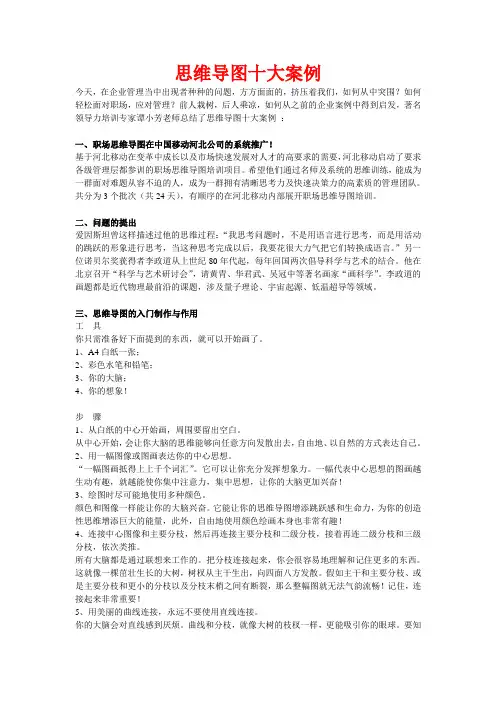
思维导图十大案例今天,在企业管理当中出现者种种的问题,方方面面的,挤压着我们,如何从中突围?如何轻松面对职场,应对管理?前人栽树,后人乘凉,如何从之前的企业案例中得到启发,著名领导力培训专家谭小芳老师总结了思维导图十大案例:一、职场思维导图在中国移动河北公司的系统推广!基于河北移动在变革中成长以及市场快速发展对人才的高要求的需要,河北移动启动了要求各级管理层都参训的职场思维导图培训项目。
希望他们通过名师及系统的思维训练,能成为一群面对难题从容不迫的人,成为一群拥有清晰思考力及快速决策力的高素质的管理团队。
共分为3个批次(共24天),有顺序的在河北移动内部展开职场思维导图培训。
二、问题的提出爱因斯坦曾这样描述过他的思维过程:“我思考问题时,不是用语言进行思考,而是用活动的跳跃的形象进行思考,当这种思考完成以后,我要花很大力气把它们转换成语言。
”另一位诺贝尔奖莸得者李政道从上世纪80年代起,每年回国两次倡导科学与艺术的结合。
他在北京召开“科学与艺术研讨会”,请黄胄、华君武、吴冠中等著名画家“画科学”。
李政道的画题都是近代物理最前沿的课题,涉及量子理论、宇宙起源、低温超导等领域。
三、思维导图的入门制作与作用工具你只需准备好下面提到的东西,就可以开始画了。
1、A4白纸一张;2、彩色水笔和铅笔;3、你的大脑;4、你的想象!步骤1、从白纸的中心开始画,周围要留出空白。
从中心开始,会让你大脑的思维能够向任意方向发散出去,自由地、以自然的方式表达自己。
2、用一幅图像或图画表达你的中心思想。
“一幅图画抵得上上千个词汇”。
它可以让你充分发挥想象力。
一幅代表中心思想的图画越生动有趣,就越能使你集中注意力,集中思想,让你的大脑更加兴奋!3、绘图时尽可能地使用多种颜色。
颜色和图像一样能让你的大脑兴奋。
它能让你的思维导图增添跳跃感和生命力,为你的创造性思维增添巨大的能量,此外,自由地使用颜色绘画本身也非常有趣!4、连接中心图像和主要分枝,然后再连接主要分枝和二级分枝,接着再连二级分枝和三级分枝,依次类推。

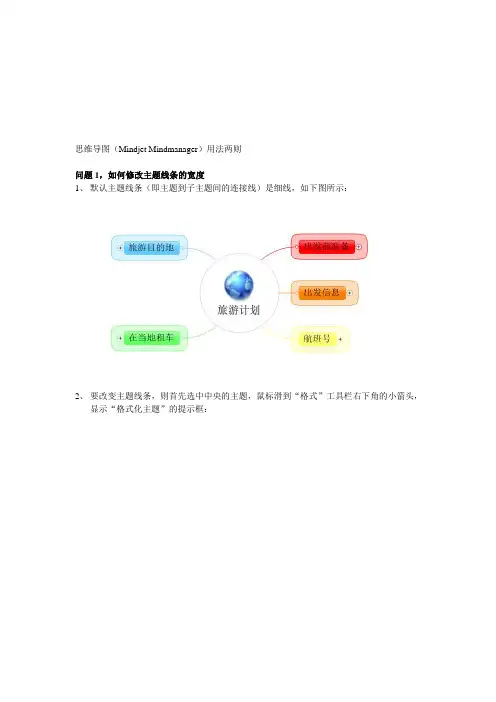
思维导图(Mindjet Mindmanager)用法两则
问题1,如何修改主题线条的宽度
1、默认主题线条(即主题到子主题间的连接线)是细线,如下图所示:
2、要改变主题线条,则首先选中中央的主题,鼠标滑到“格式”工具栏右下角的小箭头,
显示“格式化主题”的提示框:
3、在上述“2”位置点击鼠标,弹出“格式化主题”菜单:
4、在此菜单中可对主题样式、形状、填充、线条等等进行调节,包含了“格式”菜单栏上
的所有功能。
点到“总体布局”标签页,在“高级布局”栏中可以调节“主要主题线宽”,试调整到箭头位置,如下图所示:
5、点确定后可以看到调整后的效果,如下图所示,主题线条已经变宽了:
问题2:如何在思维导图主题中插入图片
1、选中要添加图片的主题,点击编辑区域右侧的工具栏中的“图库”,可以看到有“图像”、
“图标”、“背景图像”、“形状”等可以使用。
2、也可以选中要插入图片的主题,点右键,在右键菜单中选“图像”——》“从文件”,然
后选择自己的图片就可以了:。
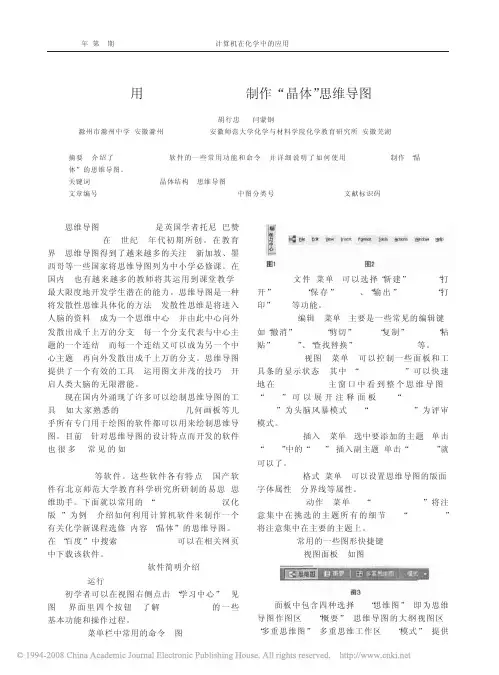
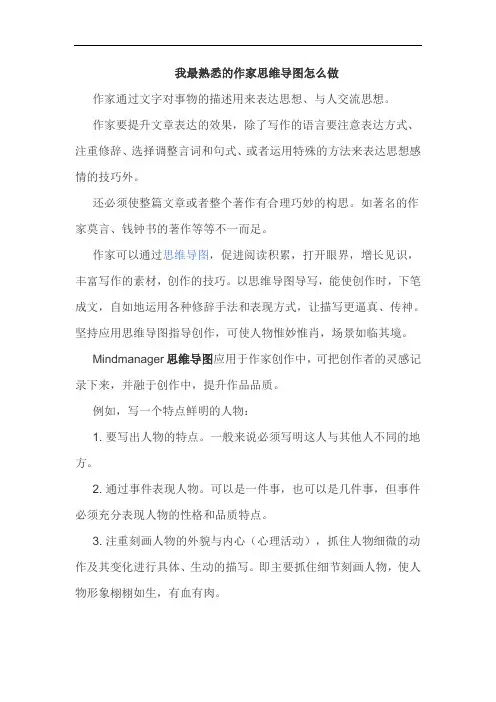
我最熟悉的作家思维导图怎么做作家通过文字对事物的描述用来表达思想、与人交流思想。
作家要提升文章表达的效果,除了写作的语言要注意表达方式、注重修辞、选择调整言词和句式、或者运用特殊的方法来表达思想感情的技巧外。
还必须使整篇文章或者整个著作有合理巧妙的构思。
如著名的作家莫言、钱钟书的著作等等不一而足。
作家可以通过思维导图,促进阅读积累,打开眼界,增长见识,丰富写作的素材,创作的技巧。
以思维导图导写,能使创作时,下笔成文,自如地运用各种修辞手法和表现方式,让描写更逼真、传神。
坚持应用思维导图指导创作,可使人物惟妙惟肖,场景如临其境。
Mindmanager思维导图应用于作家创作中,可把创作者的灵感记录下来,并融于创作中,提升作品品质。
例如,写一个特点鲜明的人物:1. 要写出人物的特点。
一般来说必须写明这人与其他人不同的地方。
2. 通过事件表现人物。
可以是一件事,也可以是几件事,但事件必须充分表现人物的性格和品质特点。
3. 注重刻画人物的外貌与内心(心理活动),抓住人物细微的动作及其变化进行具体、生动的描写。
即主要抓住细节刻画人物,使人物形象栩栩如生,有血有肉。
下面我们应用一个实例把上面的思路通过思维导图Mindmanager软件整理出来。
天桥上的乞丐如此,要写一篇描述人物的文章,通过思维导图mindmanager 建立一个思维导图,并以此为基础。
在写作时就能明晰的知道从哪几方面来展开。
另外如果你突然有了一个灵感想要写入到作品中去,你只需要通过思维导图就能很快的找到一个契合点。
并且通过后期不断的补充完善思维导图,文学的创作也会有明晰的思路。
作家不一定是语言的研究者,作家需要在语言实践中学习方法,积累经验。
而思维导图恰是文字创作所要表现和表达的重点。
所以作家可以利用好思维导图mindmanager这一创作工具,使其在写作过程中,能够更有效的理解和刻画人物或事件等等,以图导写。
NovaMind和MindManager功能比较之图形篇要说到图片在思维导图中的重要性那么怎么说都不过分。
有些极端的想法甚至认为:如果一个思维导图中没有一张图片,那么简直就不能算是思维导图。
今天我们就来比较下NovaMind和MindManager在图片功能方面的区别。
首先来看MindManager,见下图:MindManager支持上下左右四种位置的图片,但每个节点同时只能支持一张图片。
下图是NovaMind的图片支持示意:这张让人眼花缭乱的脑图尽量展示出了NovaMind的图形能力。
NovaMind除了支持类似MindManager的上下左右四个方向的图片外,还支持浮动图和背景填充。
相比较MindManager一个节点只能支持一个图片,NovaMind每个节点能同时支持上下左右四个方向任意组合。
而且它提供的浮动图更是强悍无比,能够极大地丰富导图的表现。
注意上面浮动图节点周围悬浮的图片,它们在自动布局时也会被计算进去,所以不会覆盖到除了自己所属及节点以外的任何节点。
MindManager和NovaMind均支持任意调整图片的大小,但由于MindManager不支持手动调整节点大小,所以类似NovaMind图形能力展示图中的上方“1张图”节点的第一个子节点(箭头向上的那个)这样的风格在MindManager中就无法做出。
相比之下,NovaMind就很自由了,几乎没有任何限制。
在对图片操作的便利性方面,两者差不多,都很容易使用。
两个软件可以支持把图片拖到节点上,然后选择摆放的位置。
见下方示意图,左边为NovaMind,右边为MindManager。
NovaMind 有六种选择(拖放到中间是填充、左上方是浮动),而MindManager有4种。
MindManager还可以选择一个节点然后点击图片插入,NovaMind因为支持多个图片,所以就没有这个操作。
背景填充图也是一个比较常用的功能。
NovaMind和MindManager都能很好地支持背景填充(见本文前面的实例图片)。